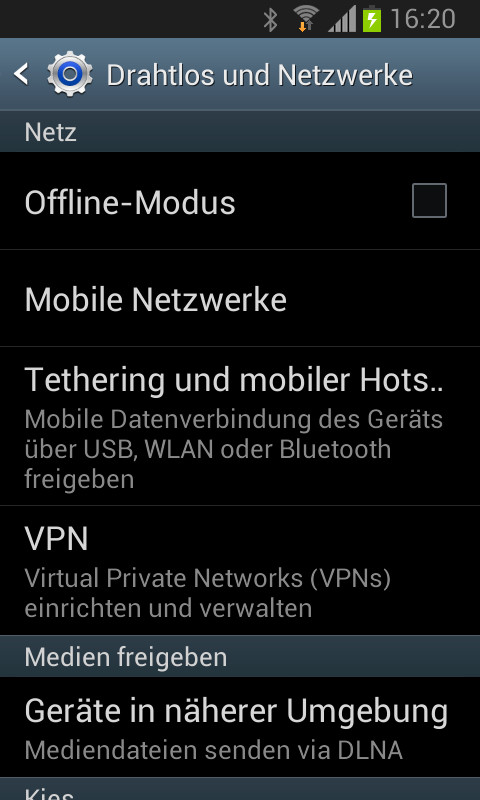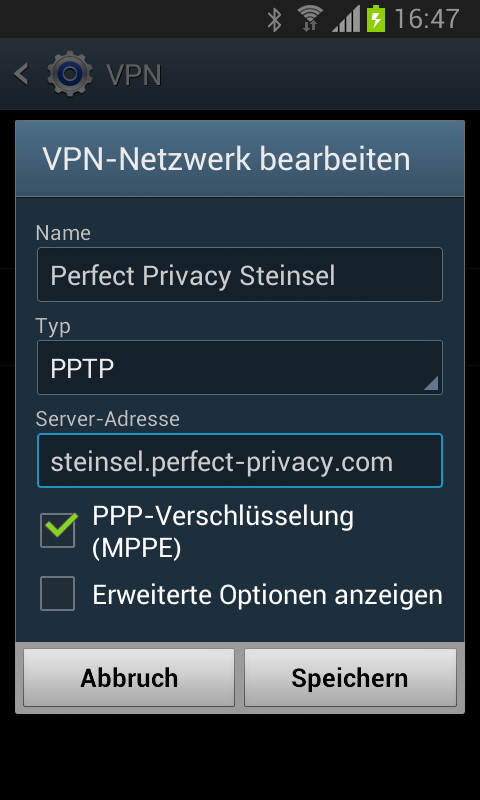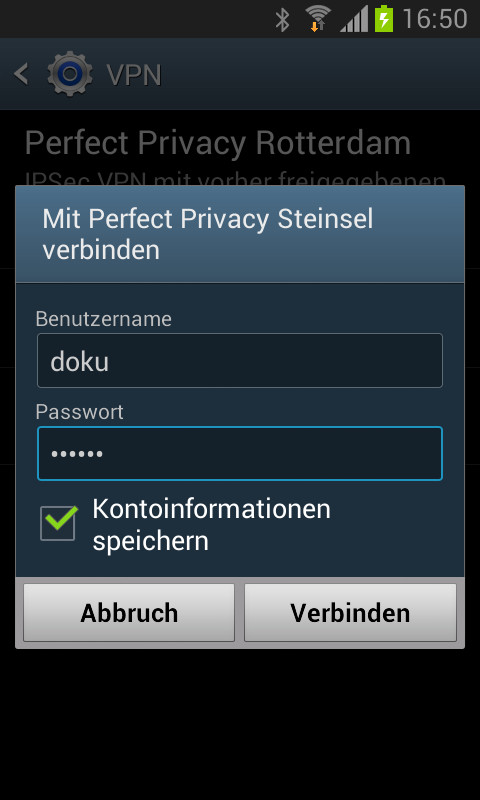Auf Android-Geräten können Sie ohne zusätzliche Software und Apps Perfect Privacy VPN mit PPTP nutzen. Sie müssen lediglich unter Einstellungen den VPN-Zugang einrichten und dort Ihre Nutzerdaten eintragen.
ACHTUNG: Beachten Sie, dass eine über WLAN aufgebaute VPN-Verbindung abgebrochen werden, wenn Sie die Verbindung zum WLAN verlieren. Es findet keine automatische Neuverbindung über das Funknetz statt. Wenn Sie eine permanente VPN-Verbindung wünschen, so sollten Sie Always-On-VPN verwenden.
Vergeben Sie im erscheinenden Fenster unter Name zunächst einen Namen für die VPN-Verbindung.
Bei Typ wählen Sie PPTP aus, dann tragen Sie unter Server-Adresse den DNS-Namen des gewünschten Servers ein. Welche Server Ihnen zur Verfügung stehen, sehen Sie auf der PPTP-Seite im Download-Bereich. Setzen Sie das Häkchen bei PPP-Verschlüsselung (MPPE).
Speichern Sie die VPN-Konfiguration über den entsprechenden Button.
Die so angelegte VPN-Konfiguration kann nun durch antippen (oder auch durch erstellte Shortcuts) ausgewählt und gestartet werden.
Hierbei müssen Sie noch Ihre Zugangsdaten von Perfect Privacy eingeben. Tragen Sie Ihren Nutzernamen unter Benutzername und Ihr zugehöriges Passwort unter Passwort ein. Setzen Sie ein Häkchen bei Kontoinformationen speichern, um diese nicht bei jedem Verbindungsaufbau eingeben zu müssen.
Aufgebaut wird die Verbindung über den Verbinden-Button. Eine aktive VPN-Verbindung wird in der Menüzeile mit einem kleinen Schlüsselsymbol angezeigt. Beendet werden kann die VPN-Verbindung durch erneute Auswahl und anschließendes Antippen der Schaltfläche Verbindung trennen.
Sie können unsere Check-IP-Webseite aufrufen, um sicherzustellen, dass die VPN-Verbindung funktioniert.


Fragen?
Wenn Sie Fragen, Anmerkungen oder Feedback zu dieser Dokumentation haben, verwenden Sie bitte den zugehörigen Faden in unseren Community-Foren.